사진의 시각적 검색을 통해 랜드마크에 대한 정보는 물론 사진 속 다양한 종류의 식물, 동물, 일상 사물에 대한 정보를 자동으로 제공합니다. 이것은 가족과 친구들이 유명한 랜드마크를 방문했던 것을 추억하거나 단순히 당신과 함께 등장한 식물과 동물의 종에 대해 더 많이 배우는 데 유용합니다.
이 기능은 기기 내 기계 학습을 사용하여 사진을 스캔하고 관심 있는 물체를 찾아 식별합니다. 안타깝게도 사진의 시각적 조회 기능은 미국에서만 작동합니다.
최상의 결과를 얻으려면 원하는 개체에 더 많은 초점이 맞춰지고 프레임에 있는 이미지 버전을 찾으세요. 그러면 장치의 기계 학습 알고리즘이 개체를 찾는 데 도움이 됩니다.
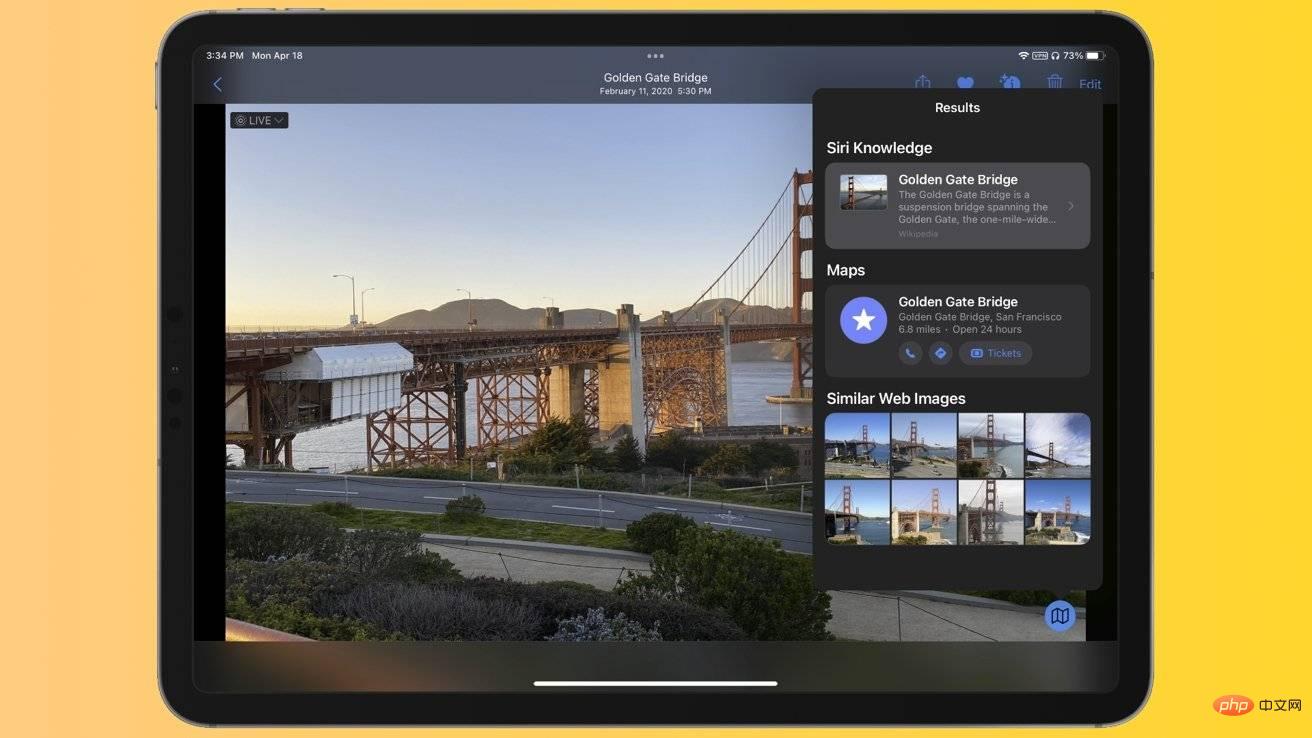
Visual Look Up은 웹의 Siri Knowledge, 지도 및 사진에서 영감을 얻습니다. 그러나 모든 물체, 동물 또는 랜드마크를 식별할 수 있는 것은 아닙니다.
위 내용은 iOS 15에서 시각적 찾기를 사용하는 방법의 상세 내용입니다. 자세한 내용은 PHP 중국어 웹사이트의 기타 관련 기사를 참조하세요!